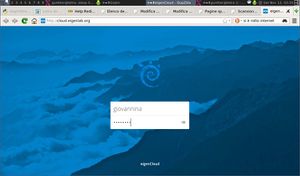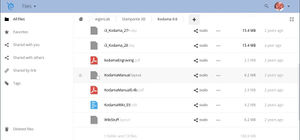Cloud
Abbiamo organizzato la nostra Cloud autogestita, così da rimanere in possesso dei dati che condividiamo e decidere insieme le policy da adottare. Praticamente un servizio come Dropbox, ma molto più bello.
Guida
Il cloud gira su BitArno ed è raggiungibile all'indirizzo http://cloud.eigenlab.org.
Una volta che i/le mantainer ti avranno creato un'utenza puoi accedere al cloud tramite un browser web inserendo le tue credenziali.
Di norma la prima pagina mostrata è un elenco di file condivisi; un sistema di permessi ti consente di caricare file e modificarli solo nelle cartelle condivise in cui hai i permessi di scrittura, e di vedere e scaricare file nella cartelle condivise in cui hai i permessi di lettura. Facile.
In alto a sinistra c'è un menu da cui si può selezionare la pagina da utilizzare: file condivisi, calendari, contatti, il player audio, etc.
Calendario
Chi ha la mania dell'ordine trarrà grande giovamento dall'uso del calendario condiviso: si può tenere traccia degli appuntamenti e chiunque abbia accesso ad un dato calendario può aggiungere appuntamenti e accolli, segnando (facoltativamente): data, ora, luogo, durata, descrizione, etc.
Ovviamente i veri pro non usano soltanto l'interfaccia web del calendario, ma lo sincronizzano con una applicazione[1] sullo smartfone e/o con il client di posta elettronica; in questo modo sono sempre al corrente di tutte le cose da fare e all'erta grazie agli allarmi che suonano con anticipo programmato. Nervi in poltiglia per un'efficienza massima.
- Apri quindi il tuo programma o la tua app e dille che vuoi aggiungere un nuovo calendario.
- Se ti propone "locale", "su questo dispositivo", "privato" (o cose simili) in alternativa a "condiviso", "in rete" (o cose simili), scegli la seconda alternativa.
- Se ti chiede di scegliere il "formato" o il "protocollo" scegli CalDAV.
- Laddove ti chiede l'indirizzo del calendario inserisci quello che compare cliccando su "Settings" in basso a sinistra, scegliendo tra Primary CalDAV Address e iOS/OS X CalDAV Address a seconda di dove ti porta il cuore.
- Prima o poi ti verranno chieste le credenziali per l'accesso al cloud.
- Gòditi la tua nuova ansia tecnologica.
nextCloud
nextCloud è l'implementazione di cloud computing che abbiamo scelto. Nativamente supporta lo web-storage una rubrica sincronizzabile tramite CardDav con tutti i dispositivi che supportano tale protocollo, un calendario sicronizzabile tramite CalDav, un riproduttore musicale integrato che legge dalla collezione locale. È estensibile grazie alle applicazioni [apps.owncloud.com] che possono essere installate facilmente.
Collegamenti esterni
- ↑ ce ne sono miliardi